Introduzione
Vuoi migliorare la tua esperienza di navigazione sul tuo tablet Apple? Scaricare Chrome può aprirti un mondo di possibilità. Chrome offre un’esperienza di navigazione senza soluzione di continuità, caratteristiche avanzate e sincronizzazione con il tuo browser desktop. In questa guida, ti guideremo attraverso l’intero processo di download, installazione e configurazione di Chrome sul tuo tablet Apple. Che tu sia un principiante della tecnologia o un utente esperto, le nostre istruzioni passo-passo ti garantiscono di avere Chrome operativo in poco tempo.

Perché usare Chrome su un tablet Apple?
Ti chiederai perché dovresti usare Chrome invece di Safari, il browser predefinito sui tablet Apple. I vantaggi notevoli di Chrome includono velocità, semplicità e sincronizzazione tra i dispositivi. Se usi già Chrome sul tuo desktop, avere Chrome sul tuo tablet ti consente di accedere a tutti i tuoi segnalibri, cronologia e schede senza soluzione di continuità.
Inoltre, i servizi Google integrati in Chrome possono migliorare la produttività, rendendo più facile gestire il tuo calendario, le email e i documenti. Scaricando Chrome sul tuo tablet Apple, potrai godere di un’esperienza di navigazione più coesa e potente.
Verifica della compatibilità del tablet
Prima di tentare di scaricare Chrome, assicurati che il tuo tablet Apple sia compatibile con l’ultima versione dell’app. Generalmente, Chrome supporta iOS 12.0 o versioni successive. Per controllare la tua versione di iOS:
- Vai su ‘Impostazioni’ sul tuo tablet.
- Seleziona ‘Generali’.
- Tocca ‘Info’.
- Cerca ‘Versione software’.
Se la tua versione software soddisfa i requisiti, sei a posto. Se non lo è, considera di aggiornare il tuo iOS all’ultima versione per godere delle funzionalità di Chrome.
Scaricare Chrome dall’App Store
Ora che hai verificato la compatibilità, segui questi passaggi per scaricare Chrome:
- Apri l’‘App Store’ sul tuo tablet Apple.
- Tocca la barra di ricerca e digita ‘Google Chrome.’
- Individua l’app ufficiale di Google Chrome.
- Tocca il pulsante ‘Ottieni’, quindi seleziona ‘Installa.’
Potrebbe essere necessario inserire la password del tuo ID Apple per avviare il download. Una volta completato, Chrome verrà aggiunto alla tua schermata home.
Installare Chrome sul tuo tablet Apple
Una volta scaricato Chrome, l’installazione è un gioco da ragazzi. L’app si installa automaticamente dopo il completamento del download. Noterai l’icona di Chrome apparire sulla tua schermata home. Basta toccare l’icona per avviare il browser.
Il processo di installazione assicura che Chrome sia pronto per iniziare a navigare. Durante il primo avvio, Chrome ti offrirà alcune impostazioni che ottimizzano la tua esperienza di navigazione.
Configurazione di Chrome
Configurare Chrome è rapido e semplice. All’apertura, Chrome offre una configurazione guidata:
- Accedi con il tuo account Google per sincronizzare segnalibri, cronologia e impostazioni.
- Scegli il tuo motore di ricerca predefinito.
- Accetta o rifiuta la sincronizzazione dei dati con i servizi Google.
- Regola le impostazioni della privacy secondo le tue preferenze.
Seguendo questi passaggi, personalizzi Chrome per soddisfare le tue esigenze, garantendo di ottenere il massimo dalla tua esperienza di navigazione.
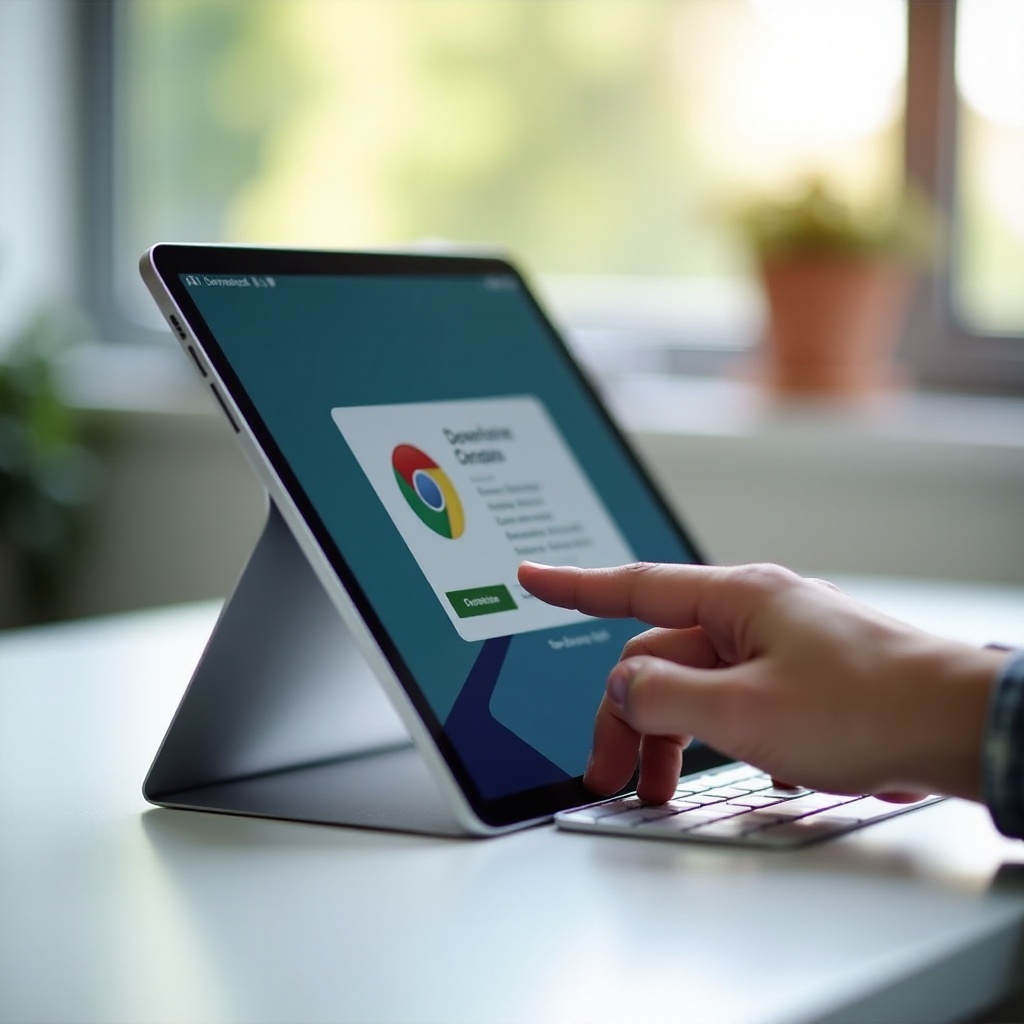
Personalizzare Chrome per un uso ottimale
Ottimizzare le impostazioni di Chrome può migliorare significativamente la tua esperienza di navigazione. Ecco alcuni modi per personalizzare il tuo browser:
- Segnalibri: Salva e organizza i siti web visitati di frequente.
- Estensioni: Installa estensioni utili dal Chrome Web Store per funzionalità aggiuntive.
- Temi: Personalizza l’aspetto di Chrome con vari temi.
- Impostazioni di privacy: Regola le impostazioni degli annunci, gestisci i cookie e abilita le richieste ‘Do Not Track.’
- Home Page: Imposta il tuo sito web preferito come home page per un accesso rapido.
Prendere qualche minuto per personalizzare queste impostazioni renderà la tua navigazione più rapida, sicura e personalizzata.
Problemi comuni e risoluzione
Sebbene Chrome sia generalmente affidabile, potresti incontrare alcuni problemi. Ecco come risolvere i problemi comuni:
- Crash dell’app: Chiudi e riapri l’app. Se il problema persiste, riavvia il tablet.
- Prestazioni lente: Pulisci la cache e i cookie del browser. Regola le impostazioni o disattiva le estensioni se necessario.
- Problemi di sincronizzazione: Assicurati di essere connesso all’account Google corretto. Controlla la tua connessione internet.
- Problemi di caricamento delle pagine: Prova a ricaricare la pagina o controllare la tua connessione internet.
La maggior parte dei problemi può essere risolta con questi passaggi di base, garantendo una minima interruzione della tua navigazione.
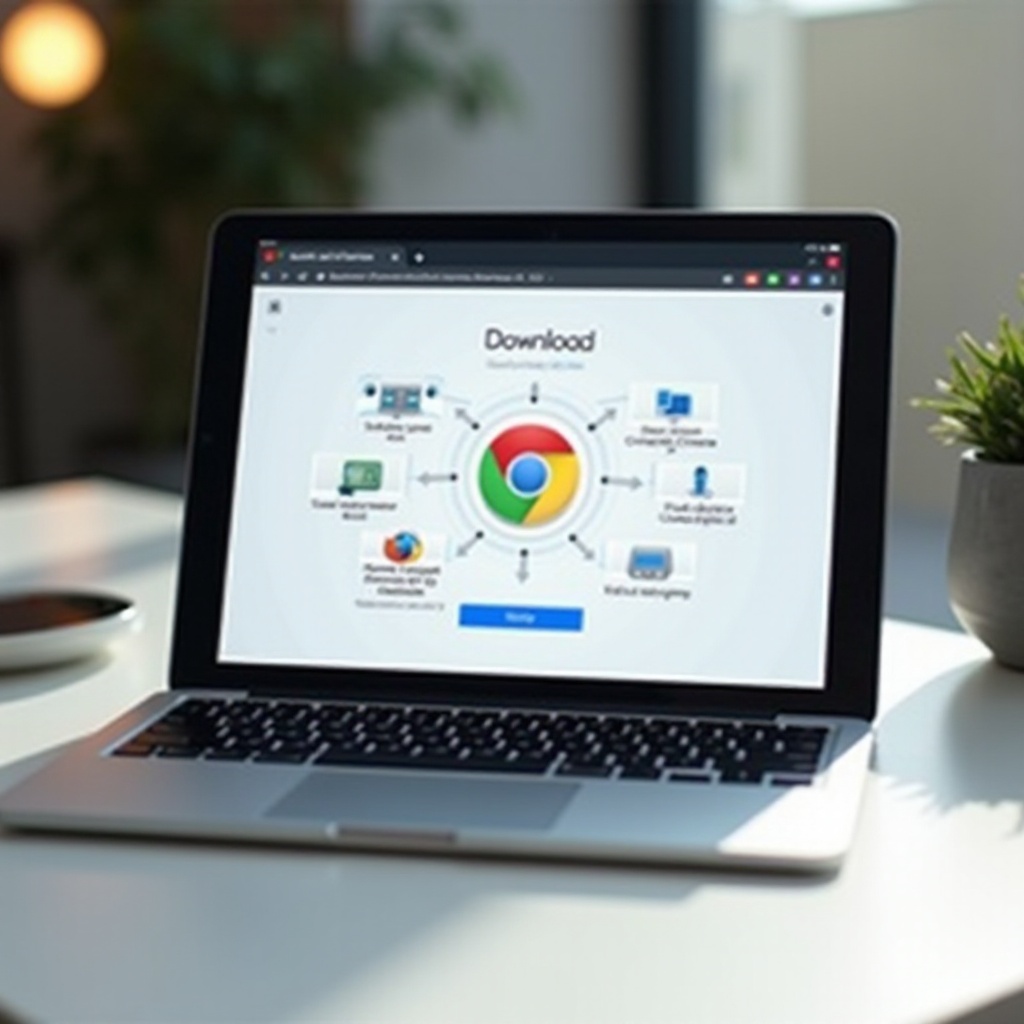
Conclusione
Scaricare Chrome sul tuo tablet Apple è una scelta intelligente per chi cerca un’esperienza di navigazione più rapida e sincronizzata. Con la nostra guida completa, ora conosci i passaggi per assicurarti la compatibilità, scaricare, installare e configurare Chrome senza problemi. Con le funzionalità avanzate e l’interfaccia user-friendly di Chrome, migliorerai la tua navigazione a nuovi livelli di efficienza.
Domande Frequenti
Posso usare Chrome su qualsiasi tablet Apple?
Chrome supporta iPad con iOS 12.0 e successivi. Assicurati che il tuo dispositivo soddisfi questo requisito di compatibilità.
Ho bisogno di un account Google per usare Chrome?
Anche se puoi usare Chrome senza un account Google, accedere permette di sincronizzare segnalibri, cronologia e impostazioni tra dispositivi per un’esperienza senza interruzioni.
Come posso aggiornare Chrome sul mio tablet Apple?
Per aggiornare Chrome, vai sull’App Store, tocca l’icona del tuo profilo e scorri per trovare gli aggiornamenti disponibili. Tocca ‘Aggiorna’ accanto a Chrome per installare la nuova versione.